ReiBoot pour Android - Réparation de système Android
Corriger 50+ problèmes Android, mode récupération gratuit.
Outil réparation Android
Corriger 50 + problèmes Android sans perte
Votre téléphone Samsung affiche-t-il un message de surchauffe ? Comment refroidir son téléphone Samsung ? Si vous êtes confronté à ces problèmes et ne savez pas comment résoudre la surchauffe de votre téléphone Samsung, ce guide est fait pour vous. Dans cet article, nous vous guiderons à travers toutes les méthodes possibles que vous pouvez utiliser pour résoudre la surchauffe de Samsung.
Qu'est-ce qui provoque la surchauffe du téléphone Samsung ? Voici quelques facteurs courants pour lesquels les téléphones Samsung chauffent. Discutons-en un par un.
Vous vous demandez comment refroidir votre téléphone Samsung ? Voici les meilleures solutions au problème de surchauffe du téléphone Samsung que vous pouvez essayer. Toutes ces solutions sont simples et résoudront définitivement votre problème en un rien de temps.
Si votre téléphone Samsung chauffe, cela est dû à plusieurs applications exécutées en arrière-plan. Nous vous recommandons donc de rechercher d’abord ces applications et de les fermer ou de les mettre en veille. De cette façon, votre téléphone ne surchauffera pas. Voici comment mettre vos applications en veille :
À partir de là, activez l'option "Mettre les applications inutilisées en veille", et c'est tout. Vous avez enfin mis en veille les applications inutilisées.
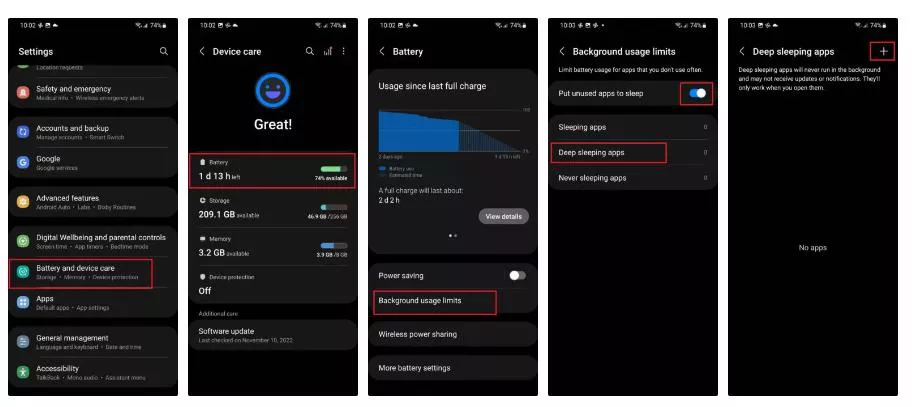
La solution suivante consiste à désactiver les fonctions ou services inutilisés, tels que le GPS, le Bluetooth, etc. Voici comment désactiver le Wi-Fi, le Bluetooth et le GPS sur votre appareil Samsung.
Pour désactiver le GPS, vous pouvez suivre les étapes ci-dessous :
À partir de là, vous pouvez désactiver la localisation. Vous pouvez également utiliser le panneau rapide de votre appareil Samsung pour le désactiver.

À partir du panneau de raccourcis, vous pouvez également désactiver le Bluetooth et le Wi-Fi. Une fois que vous avez désactivé toutes les applications, attendez un moment et vérifiez si le problème est résolu ou non.
Comme mentionné ci-dessus, l'exécution d'applications nécessitant beaucoup de traitement peut être la raison pour laquelle votre Samsung surchauffe régulièrement. Pour résoudre ce problème, nous vous recommandons de supprimer les applications qui vous sont inutiles et de continuer à s'exécuter en arrière-plan. Vous pouvez essayer les étapes suivantes pour supprimer vos applications :
Si vous ne souhaitez pas accéder aux paramètres, vous pouvez également supprimer l'application de votre écran d'accueil en la maintenant enfoncée.
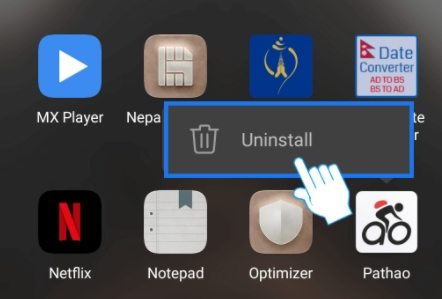
Comment empêcher votre téléphone Samsung de chauffer ? Si votre luminosité est élevée, votre téléphone surchauffera. Nous vous suggérons donc de diminuer la luminosité de l’écran si vous ne regardez rien. Si cela ne fonctionne pas, consultez les autres méthodes mentionnées ci-dessous.
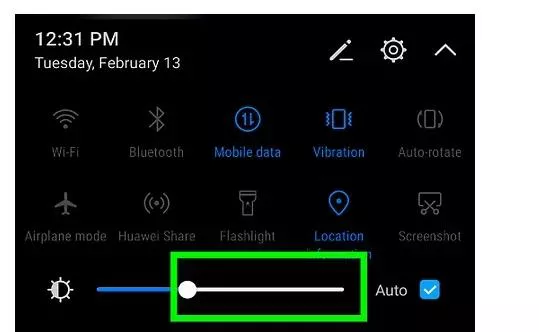
Si votre téléphone Samsung chauffe pendant le chargement, voici ce que vous pouvez faire :
Voici les choses que vous pouvez essayer si votre chargeur rapide Samsung devient chaud.
Si vous ne savez pas comment empêcher votre téléphone Samsung de chauffer, effectuez une mise à jour logicielle. C'est le moyen le plus simple de résoudre vos problèmes Samsung. Pour mettre à jour votre logiciel, suivez les étapes ci-dessous :
Appuyez sur le bouton "Télécharger et installer".
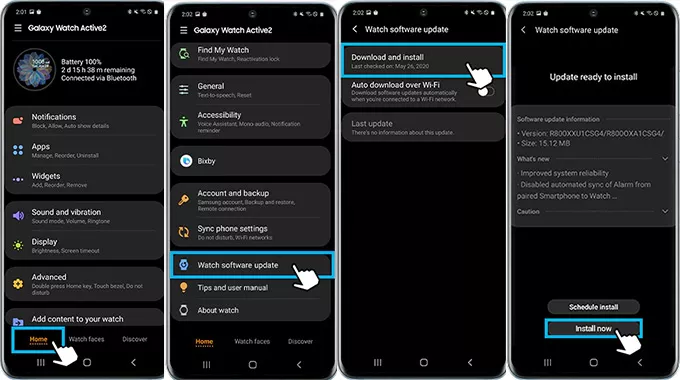
Si votre téléphone Samsung surchauffe après une mise à jour et que les méthodes ci-dessus ne fonctionnent pas pour vous, nous vous recommandons de télécharger un outil nommé Tenorshare ReiBoot pour Android. Cette application est étonnante et résout les problèmes de surchauffe et d'extinction du téléphone Samsung. En dehors de cela, ce logiciel peut résoudre presque tous les problèmes Android. Si vous souhaitez utiliser cette application, suivez les étapes ci-dessous :
Lancez l'outil sur votre PC et connectez votre appareil au câble USB. Une fois terminé, cliquez sur l'option "Réparer le système Android".
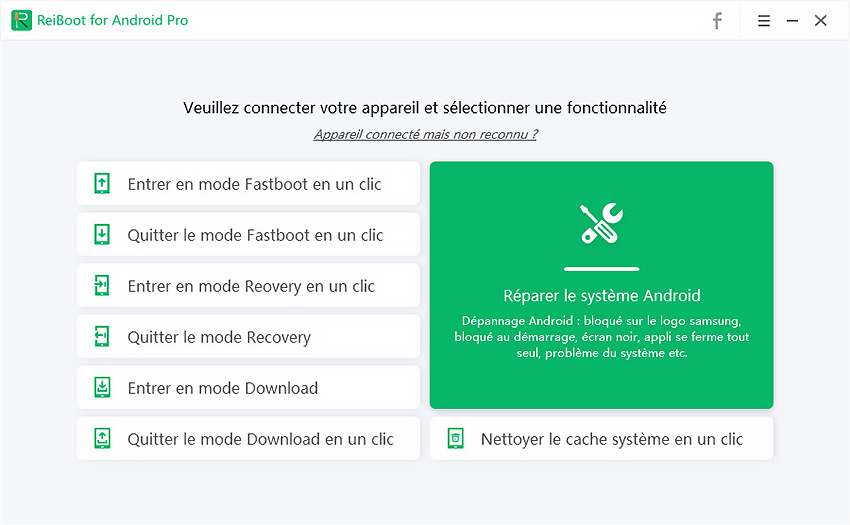
Si l'appareil Android ne fonctionne pas, cliquez sur le bouton « Réparer maintenant » pour démarrer le processus.
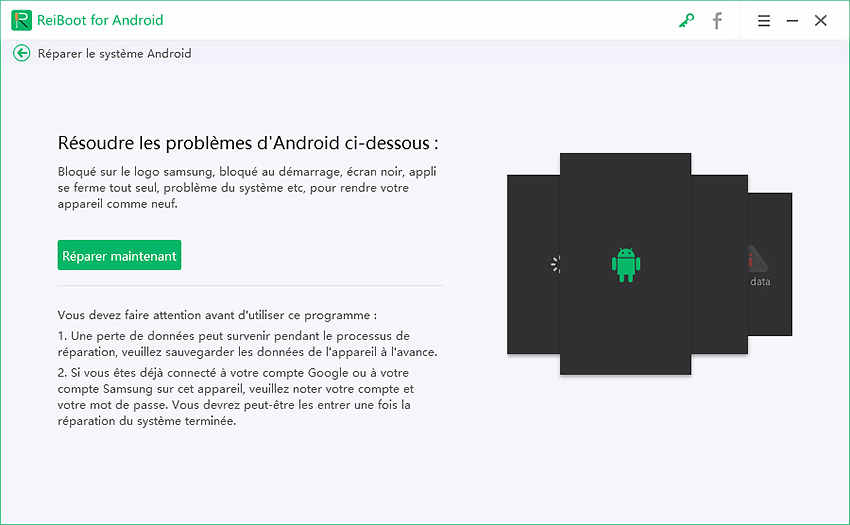
À l'étape suivante, il vous sera demandé de choisir les informations de votre appareil. Alors, sélectionnez les informations correctes et cliquez sur l'option "Suivant".

L'application commencera à télécharger le progiciel, alors ne désactivez pas l'application.
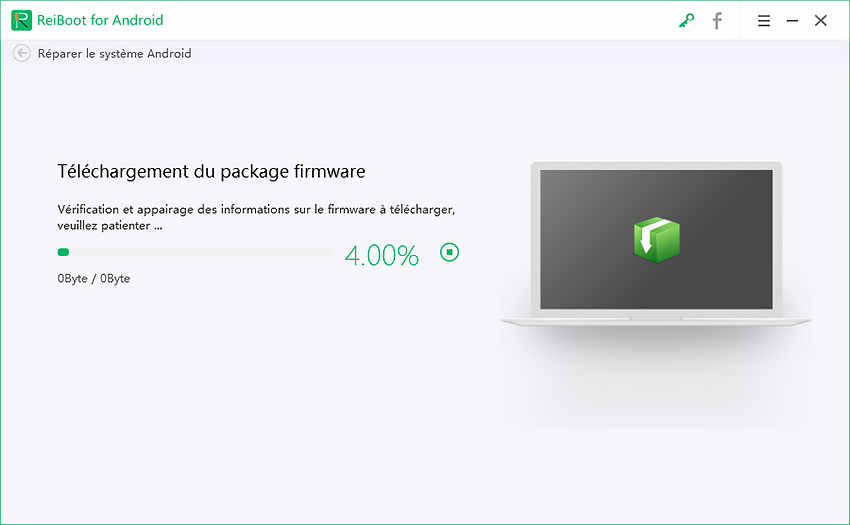
Une fois le package téléchargé, choisissez l'option « Réparer maintenant » sur l'écran pour démarrer le processus de réparation.
En quelques secondes, votre appareil sera réparé et vous verrez le message « Le processus de réparation est terminé » à l'écran.
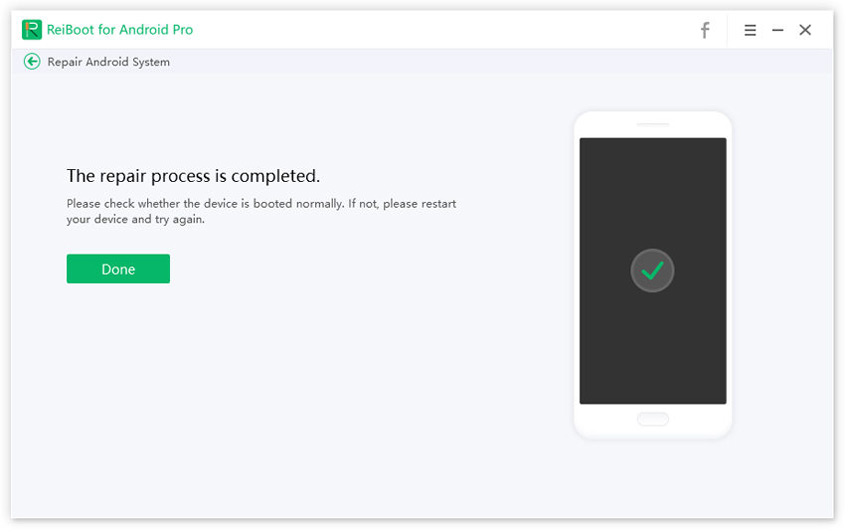
En suivant ces étapes, le problème de surchauffe de votre téléphone Samsung sera résolu. Si vous rencontrez les mêmes problèmes, répétez les étapes.
Voici les techniques simples permettant de résoudre le problème de surchauffe du téléphone Samsung. Vous pouvez essayer ces méthodes et résoudre ce problème rapidement. Vous pouvez également utiliser ReiBoot pour Android et résoudre divers problèmes Android. Cette application est conviviale et résout tous les problèmes Android.


Tenorshare ReiBoot pour Android - Réparer les problèmes Android
puis rédigez votre avis
Par Chloé Blanchet
2025-12-10 / Réparer Android